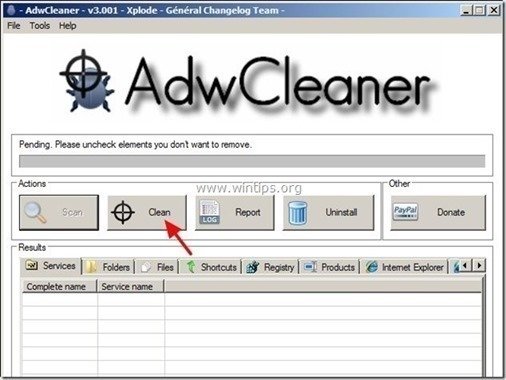İçindekiler
“ Shopper Pro ", çevrimiçi alışveriş yaparken teklifler ve reklamlar içeren kuponlar görüntüleyen bir tarayıcı reklam uzantısıdır (eklenti). Program yayıncısı, çevrimiçi satın aldığınızda tasarruf edebileceğinizi iddia ediyor, ancak " Shopper Pro " bilgisayarınıza yüklendikten sonra, bilgisayarınızda çalışırken veya internette gezinirken ekranınızda daha fazla reklam ve açılır pencere görüntülenir." Shopper Pro " reklam programı muhtemelen internetten indirip yüklediğiniz diğer özgür yazılım programlarının içinde paket yazılım olarak izniniz olmadan bilgisayarınıza yüklenmiştir. Bu nedenle, bilgisayarınıza yüklemek istediğiniz herhangi bir programın yükleme seçeneklerine her zaman dikkat etmeli ve programın yüklemek istediği paket yazılımı asla yüklememelisinizo.
Eğer kaldırmak istiyorsanız" Shopper-Pro " Reklamlarını bilgisayarınızdan kaldırın, ardından aşağıdaki adımları izleyin:

Nasıl kurtulurum " Shopper Pro " Pop-Up Reklamlar
Adım 1. Kaldır " Shopper-Pro " Adware Uygulaması Windows Denetim masasından.
1. Bunu yapmak için şu adrese gidin:
- Windows 8/7/Vista: Başlat > Denetim Masası Windows XP: Başlangıç > Ayarlar > Kontrol Paneli
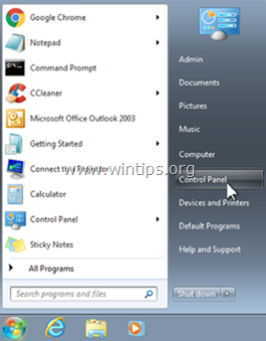
2. Açmak için çift tıklayın " Program Ekle veya Kaldır " veya Windows XP kullanıyorsanız " Programlar ve Özellikler " (Windows 8, 7 veya Vista kullanıyorsanız).
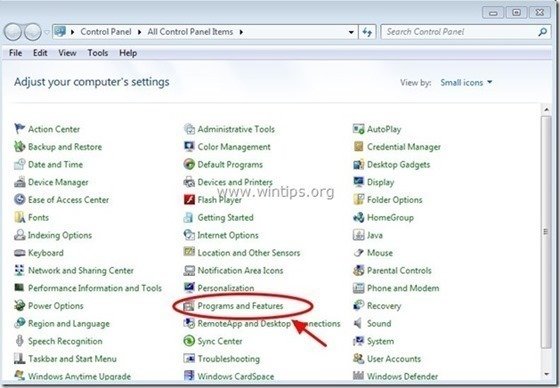
3. Program listesi ekranınızda görüntülendiğinde, görüntülenen programları Kurulum tarihine (Kurulduğu tarih) göre sıralayın ve ardından Kaldır (Uninstall) Son zamanlarda sisteminize yüklenen bilinmeyen herhangi bir uygulama. Ayrıca aşağıda listelenen bu reklam yazılımı uygulamalarından herhangi birini kaldırın:
- Shopper-Pro * Ayrıca diğer bilinmeyen veya istenmeyen uygulamaları da kaldırın.
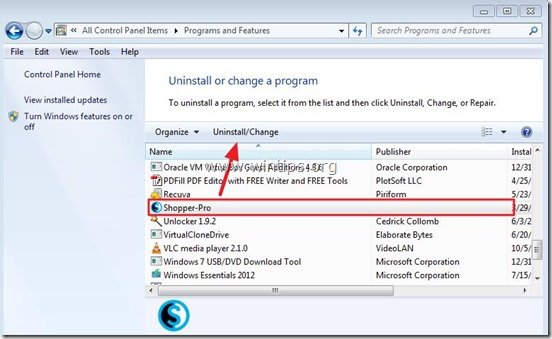
4. Bir sonraki adıma geçin.
Adım 2. " Shopper-Pro " CCleaner Free ile Windows Başlangıçtaki Girdiler
(Tüm "Shopper-Pro" başlangıç girişlerinin Windows başlangıcından kaldırıldığından emin olun).
1. İndir ve koşmak CCleaner.
2. "CCleaner "da ana penceresinden " Araçlar " sol bölmede.
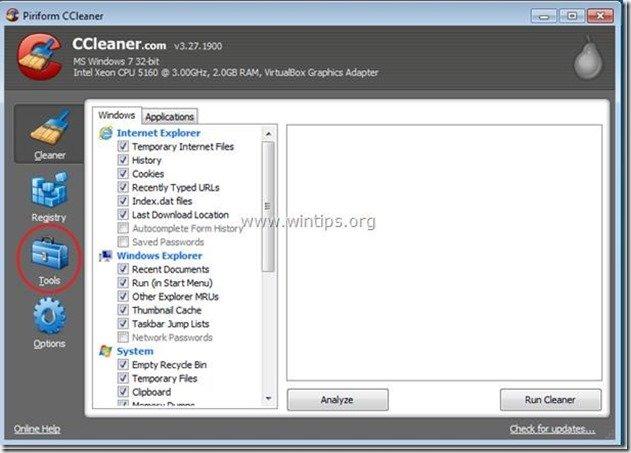
3. " içinde Araçlar " bölümünden " Başlangıç ".
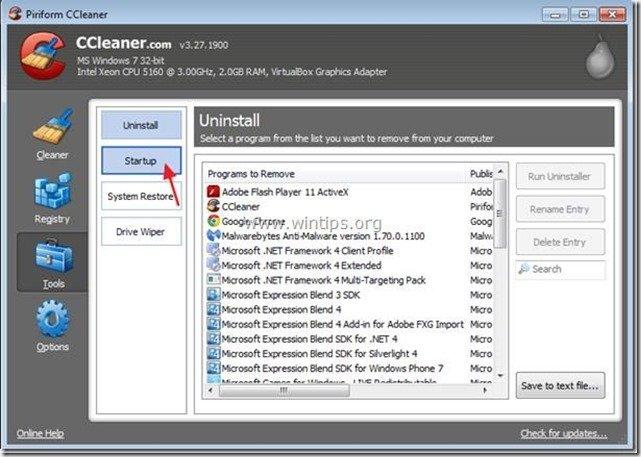
4. Seçin " Pencereler " sekmesini ve ardından seçin ve silme aşağıdaki kötü niyetli girişler:
- SPDriver C:\Program Files\ShopperPro\JSDriver\1.35.1.155\jsdrv.exe SPDriver C:\Program Files\ShopperPro\JSDriver\1.35.1.155\jsdrv.exe
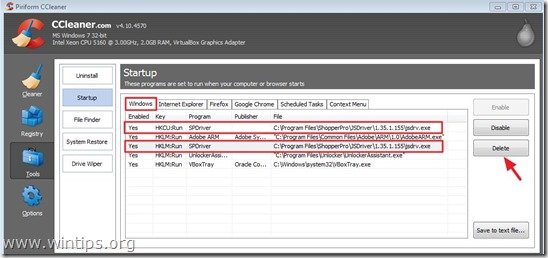
5. CCleaner'ı kapatın.
3. Adım: " Shopper-Pro " reklam yazılımını "AdwCleaner" ile temizleyin.
1. "AdwCleaner" yardımcı programını indirin ve masaüstünüze kaydedin.
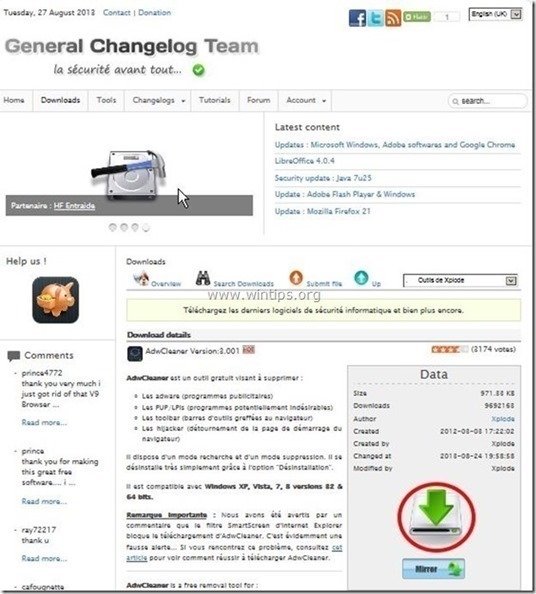
2. Tüm açık programları kapatın ve Çift Tıklama açmak için "AdwCleaner" masaüstünüzden.
3. Basın " Tarama ”.
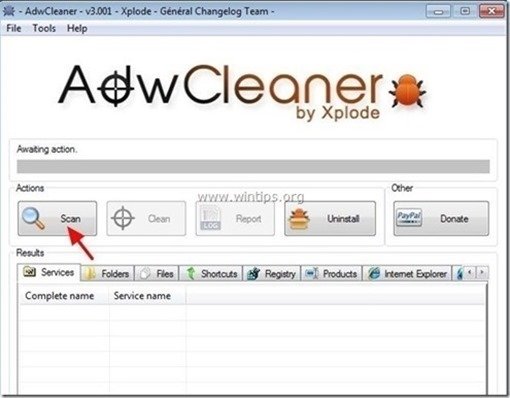
4. Tarama tamamlandığında, tuşuna basın "Temiz " tüm istenmeyen kötü niyetli girişleri kaldırmak için.
4. Basın " OK " at " AdwCleaner - Bilgi" ve " OK " tekrar bilgisayarınızı yeniden başlatmak için .
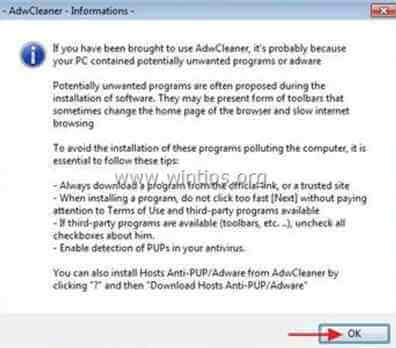
5. Bilgisayarınız yeniden başlatıldığında, Kapat " AdwCleaner" bilgileri (benioku) penceresini açın ve bir sonraki adıma geçin
Adım 4. İnternet tarayıcınızdan "Ads by Shopper-Pro "yu kaldırın.
Normalde yukarıdaki adımları izledikten sonra internet tarayıcınız " Shopper Pro " reklam yazılımını kaldırdığınızdan emin olmak için " Shopper-Pro " eklentisi tarayıcınızda artık mevcut değil, aşağıdaki talimatları izleyin:
Internet Explorer, Google Chrome, Mozilla Firefox
Internet Explorer
Nasıl temizlenir " Shopper-Pro " adware uzantısını Internet Explorer'dan kaldırın.
1. Internet Explorer'ı açın ve ardından " İnternet Seçenekleri "Bunu yapmak için IE'nin dosya menüsünden " Araçlar ”  * > " Eklentileri Yönet ”
* > " Eklentileri Yönet ”
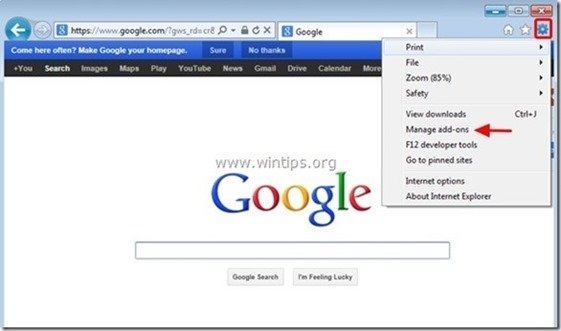
2. Seçin "Araç Çubukları ve Uzantılar" sol bölmede ve ardından seçin ve " Devre dışı bırak " aşağıdaki uzantı:
- Shopper Pro (Goobzo LTS)
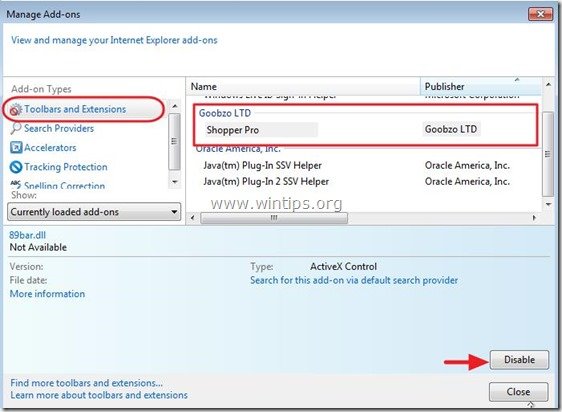
3. Yeniden Başlat Internet Explorer .
Google Chrome
Nasıl kaldırılır " Shopper Pro " uzantısını Chrome'dan indirin.
1. Google Chrome'u açın ve chrome menüsüne gidin  ve " Ayarlar ".
ve " Ayarlar ".
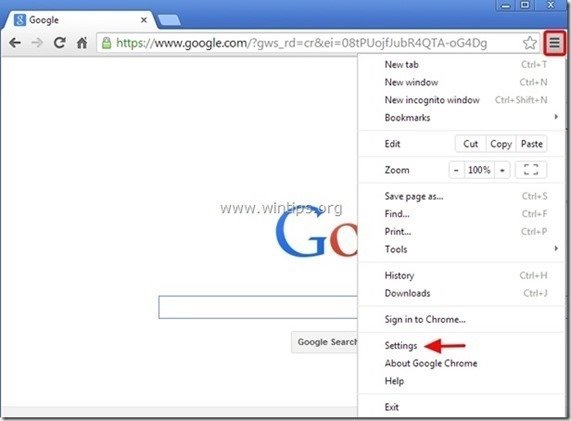
2. Seçin " Uzantılar" sol bölmeden.
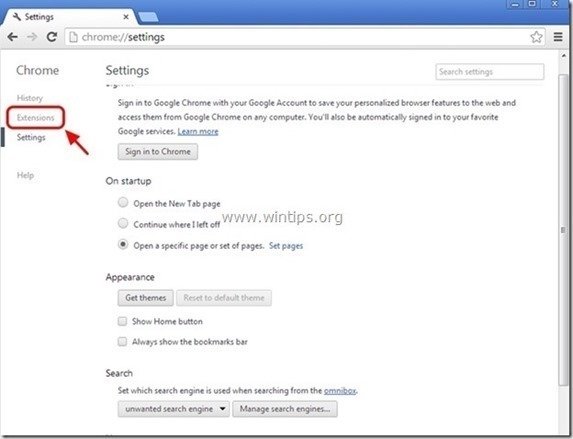
3. Kaldırın istenmeyen " ShopperPro 1.0.1.6 " uzatma "geri dönüşüm kutusu "na basarak ikonuna tıklayın.

4. Yeniden Başlat Google Chrome.
Mozilla Firefox
Firefox'tan "Shopper Pro" Reklamları nasıl kaldırılır.
1. Tıklayınız " Firefox" Firefox penceresinin sol üst köşesindeki menü düğmesine tıklayın ve için “ Eklentiler ”.
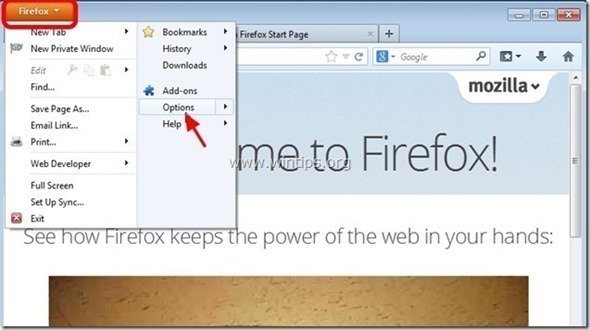
2. " içinde Uzantılar " seçeneklerine tıklayın, " Kaldırmak " düğmesini kaldırmak için " Shopper-Pro 1.0.0.4 " uzantılı*.

3. Tüm Firefox pencerelerini kapatın ve yeniden başlat Firefox.
Adım 5. "ShopperPro" dosyalarını silin
1. Windows Gezgini'ni açın ve " C:\Program Dosyaları " klasörü
2. İçeride " C:\Program Dosyaları " klasörü, silme aşağıdaki klasörler:
- ShopperPro
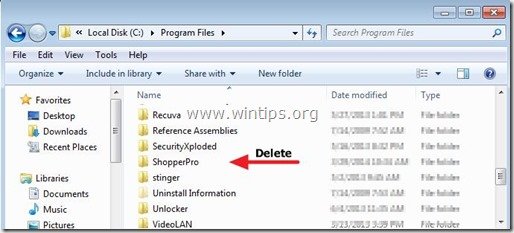
3. Sonunda silme altındaki tüm içerikler " C:\TEMP " klasörü.
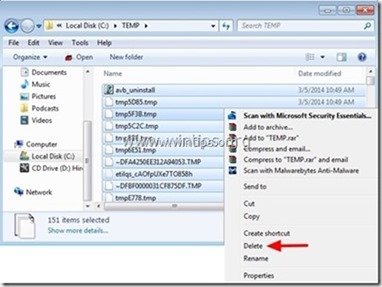
Adım 6. 'Shopper-Pro'yu aşağıdakilerle kaldırın Malwarebytes Anti-Malware Ücretsiz .
İndir ve yükleyin Bilgisayarınızı kalan kötü amaçlı tehditlerden temizlemek için günümüzün en güvenilir ÜCRETSİZ kötü amaçlı yazılımdan koruma programlarından biri. Mevcut ve gelecekteki kötü amaçlı yazılım tehditlerinden sürekli olarak korunmak istiyorsanız, Malwarebytes Anti-Malware PRO'yu yüklemenizi öneririz:
MalwarebytesTM Koruması Casus Yazılımları, Reklam Yazılımlarını ve Kötü Amaçlı Yazılımları Kaldırır. Ücretsiz İndirmeye Şimdi Başlayın!
1. Koş " Malwarebytes Anti-Malware" ve programın gerekirse en son sürümüne ve kötü amaçlı veritabanına güncellenmesine izin verin. 2. "Malwarebytes Anti-Malware" ana penceresi ekranınızda göründüğünde, " Hızlı tarama gerçekleştirin " seçeneğine basın ve ardından " Tarama " düğmesine basın ve programın sisteminizi tehditlere karşı taramasına izin verin.
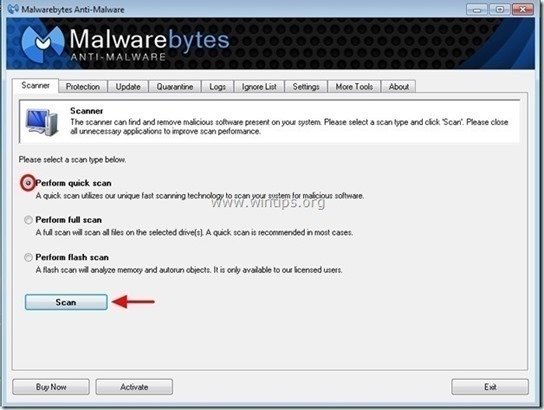
3. Tarama tamamlandığında, tuşuna basın. "TAMAM" bilgi mesajını kapatmak için ve ardından basın ve "Sonuçları göster" düğmesine görünüm ve Kaldır bulunan kötü niyetli tehditler.
 .
.
4. "Sonuçları Göster" penceresinde Çek - farenizin sol tuşunu kullanarak- tüm virüslü nesneler ve ardından " Seçileni Kaldır " seçeneğini seçin ve programın seçilen tehditleri kaldırmasına izin verin.

5. Virüslü nesnelerin kaldırılması işlemi tamamlandığında , "Tüm aktif tehditleri düzgün bir şekilde kaldırmak için sisteminizi yeniden başlatın".
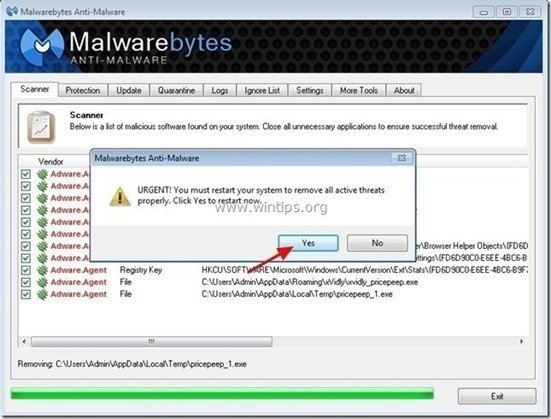
6. Devam et Bir sonraki adım.
Tavsiye: Bilgisayarınızın temiz ve güvenli olduğundan emin olmak için, Windows "Güvenli mod "da bir Malwarebytes Anti-Malware tam taraması gerçekleştirin .*
*Windows Güvenli moduna geçmek için " F8 " tuşu bilgisayarınız açılırken, Windows logosu görünmeden önce " Windows Gelişmiş Seçenekler Menüsü " ekranınızda görünür, klavyenizin ok tuşlarını kullanarak Güvenli Mod seçeneğini seçin ve ardından "GİRİŞ “.
Adım 7. İstenmeyen dosyaları ve girdileri temizleyin.
1. Kullan " CCleaner " programına geçin ve temiz sisteminizi geçici olarak İnternet dosyaları ve geçersiz kayıt defteri girdileri.*
* Nasıl kurulacağını ve kullanılacağını bilmiyorsanız "CCleaner", bu tali̇matlari okuyun .

Andy Davis
Windows hakkında bir sistem yöneticisinin günlüğü